Excel 数据透视表 – 嵌套
Excel 数据透视表 – 嵌套
如果任何数据透视表区域中有多个字段,则数据透视表布局取决于您在该区域中放置字段的顺序。这称为嵌套顺序。
如果您知道数据的结构,则可以按所需顺序放置字段。如果您不确定数据的结构,您可以更改字段的顺序,从而立即更改数据透视表的布局。
在本章中,您将了解字段的嵌套顺序以及如何更改嵌套顺序。
字段的嵌套顺序
考虑销售数据示例,您已按以下顺序放置字段 –
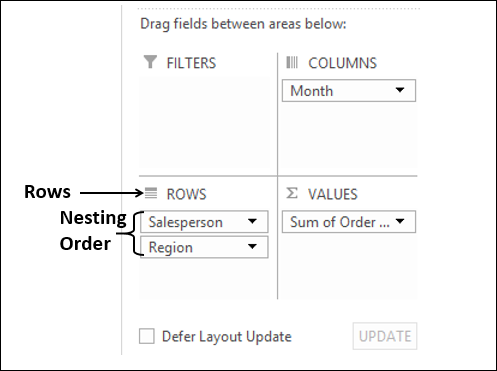
如您所见,在行区域中有两个字段——按顺序是销售人员和地区。字段的这种顺序称为嵌套顺序,即首先是销售人员,然后是区域。
在数据透视表中,行中的值将根据此顺序显示,如下所示。
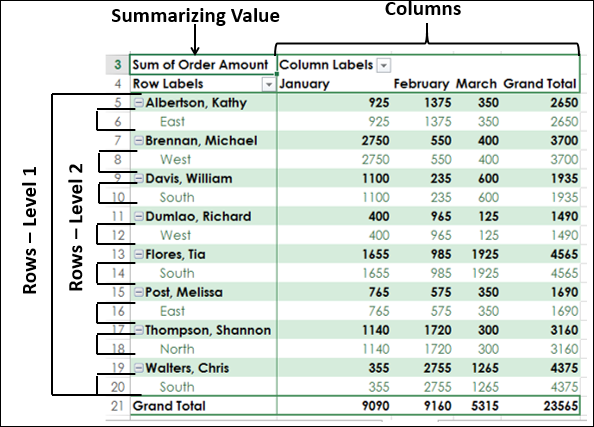
如您所见,嵌套顺序中第二个字段的值嵌入在第一个字段的每个值下。
在您的数据中,每个销售员仅与一个区域相关联,而大多数区域与多个销售员相关联。因此,如果您颠倒嵌套顺序,您的数据透视表可能看起来更有意义。
更改嵌套顺序
要更改区域中字段的嵌套顺序,只需单击该字段并将其拖动到所需位置即可。
单击 ROWS 区域中的 Salesperson 字段,并将其拖到 Region 字段下方。因此,您已将嵌套顺序更改为 – 区域优先,然后是销售人员,如下所示 –
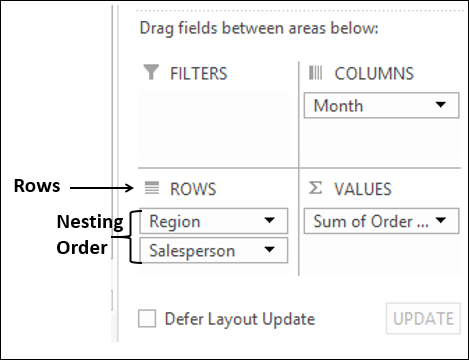
结果数据透视表将如下所示 –
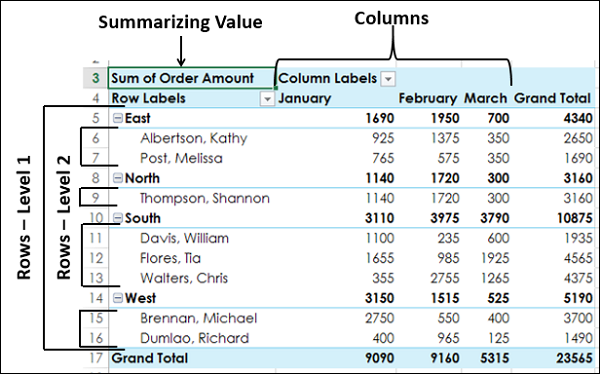
您可以清楚地观察到,与具有嵌套顺序(销售员然后区域)的布局相比,具有嵌套顺序 – 区域然后是销售员的布局生成了更好和紧凑的报告。
如果销售员代表多个区域,并且您需要按销售员汇总销售情况,那么之前的布局将是更好的选择。
